Комбинирането на изображения
Как да се съчетаят две снимки?
Как да се съчетаят две снимки или поставете изрязана част от една картина към друга проста задача за всеки, който е малко по-запознат с Photoshop. Но, първо, не всеки е в състояние да работят в програмата Adobe Photoshop, и второ, и за опитни потребители не винаги знаят как да се сложи едно изображение на друг добре. С няколко опции за свързване на няколко изображения в едно изображение.

В този пример, малкия размер на изображенията се обкова като цяло, тъй като те са по-скоро в образа, който служи като фон. Всяка малка картина се намира в отделен слой и частично припокрива слоеве, които са разположени по-долу.
Как става това? Трябва да се отвори в Photoshop всички снимки, които искате. В зависимост от версията на Photoshop ще съм виждал няколко прозореца със снимки в прозореца или няколко раздела в горната част на прозореца до менюто е такова копче с меню се отваря.
В менюто изберете бутона с 2, 3, 4, хоризонтални или вертикални прозорци, и веднага да видите броя на снимките, избрани от Вас.

Снимки припокриват напълно, така че отиват на вятъра с малката снимка, която за първи път ще се прилага на заден план. слоеве панел виждат само един основен слой с тази снимка. Мишката, за да плъзнете слой към друг прозорец върху снимката на заден план. Кликнете върху изображението, с фона, става активен в панела Слоеве можете да имате два слоя - на заден план и над слоя с малката снимка. Също така, можете да плъзнете фон слой върху другите картинки и ги поставете в правилния ред.
Какво става, ако вмъква изображение е твърде голямо или твърде малък? Необходимо е да се увеличи или намали. За да направите това, кликнете върху слоя с вмъкнали изображението, изберете менюто Edit (Редактиране)> Free Transform (Free Transform) или натиснете клавишната комбинация CTRL + T и плъзнете кръгове или включете картинката, включена.
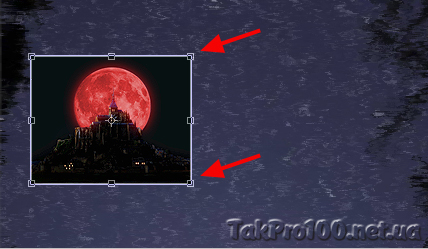
Поставете фрагмент от изображение от друго изображение
Тя е много по-вероятно да се наложи да изрежете само част от една снимка и да направим тази част на друга снимка. Такива препарати са различни от части от изображения, наречени монтаж или колаж.



Основната трудност в този случай е точно да разпредели желаната част на картината. За да се избегнат проблеми с разделяне често използват изображения от колекциите на графична колекция - снимки на прозрачен фон, и изолати - обекти на бял или черен фон. Uniform фон лесно изолиран магическа пръчка и я извадете.
Не забравяйте, че трябва да изглежда реалистично монтаж, така че да следва основните изисквания за избор на изображения за Photoshop.
Плавно преминаване от една картина към друга,
В някои случаи е необходимо да се направи една снимка постепенно се превръща в друга, или някаква част от картината стана ясно, и това беше видимо през заден план.
За да се наслагват една картина към друга, в Photoshop и двете с отворен код и дърпа снимки от един слой отворено изображение в друг документ. Най-горният слой е направен прозрачен (за панелни Layers (Слоеве) параметър непрозрачност (непрозрачност) се намалява до 50-60%), за да видите през него и се прехвърля в по-ниското ниво на всяко изображение, така че частите на бъдещите си творения добра връзка помежду си.
Ако искате да се не се изисква бърз и високо качество, можете да използвате мека гума - Eraser инструмент (Eraser) за бързо изтриване на слоя. Инструмент четка (четка) определя размера, формата, плътността, твърдостта на венеца, така настройките на четката трябва да бъде настроен на твърдост (твърдост) на 0, четка опции бар непрозрачност (непрозрачност) настроен на стойност 20-30%.

Eraser за изтриване на точните места на горната част на изображението и, когато е готово, се върнете към настройката (непрозрачност) на 100% този слой непрозрачност. Layer става непрозрачен, но местата, където ходи смола ще бъде напълно или частично прозрачни.
Ако искате добро качество, по-добре е да се прилага маска на слоя. За разлика от венеца, маската не променя основното изображение, а само скрива някои от неговите части. Маската може да бъде деактивирана или премахната без това да повлияе на основната снимка.
За да добавите маска, отидете на слоя с горния образ, а долната част на панела Layers (Слоеве), кликнете върху Добавяне Leyer бутон Mask (Добавете маска на слоя).
На лентата с инструменти на Photoshop, задаване на цвят черно и бяло (преден и заден план). Изберете инструмента за градиенти, задаване на прехода от черно към бяло градиент в настройките. Щракнете с мишката върху маската за да го активирате, и да се създаде преход градиент в района, където се припокриват вашите изображения. В края на горното изображение става прозрачен. Към средата на прозрачността намалява.
За да добавите реализъм на изображението, изберете мека четка, уверете се, че маската е активна и Дорис с маска на черни и бели зони. Не забравяйте, че в маската с черна боя трябва да бъде там, където искате да се скрие част от слой, и бяло, където откриват всяка област.

Накрая два лесни начина да се осъществи плавен преход в фоновото изображение.
1 начин. Поставете на върха на фоновото изображение и добавете маска на този слой. В този пример, маската създаден с помощта на радиална запълване градиент. Важно е, че маската напълно прикриване на ръба на снимката, няма да има видим преход от образа на заден план.

2 метод. Изберете желаната област от изображението, изпълнява командата Избери меню (Selection)> Modify (Промяна)> Feather (Feather) .В прозореца, който се появява, трябва да инсталирате в областта на Перо (Feather) ширината на перото. Тази стойност зависи от размера на изображението и подбрани за всяка снимка поотделно - експеримент!

След това копирайте маркирания областта на сянка и постави на подходящо заден план. Ръбовете на поставили фрагмент ще бъдат прозрачни и прозрачност на ръба ще бъде по-голяма.
